Sommaire
Auteur
Actualité
Mise à jour le 07 Mar, 2025
"ExFAT ou NTFS ? Je suis curieux à ce sujet et je n'arrive pas à trouver de réponse simple : quel est le meilleur, ExFAT ou NTFS ? Je comprends qu'ExFAT est relativement nouveau. Je pense qu'il est davantage orienté vers les applications externes."
Vous manquez encore d'espace disque ? En raison de l'espace limité sur les disques durs internes, de nombreux utilisateurs choisissent de stocker des fichiers volumineux sur des disques durs externes ou de transférer des données importantes via des périphériques externes. Mais il ne suffit pas d’acheter un disque externe pour stocker des données. Si vous avez vérifié les articles post-achat, vous pouvez voir certains formats comme exFAT, NTFS, etc. Le format de disque est un principe d'organisation que nous utilisons pour stocker des données pour des systèmes d'exploitation spécifiques.
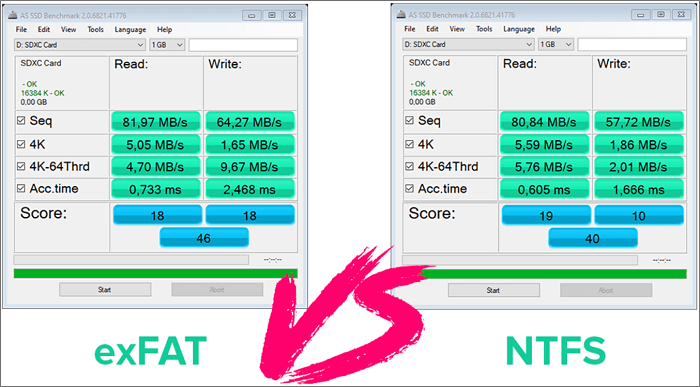
Quel format est le meilleur ? Selon vos besoins, vous devrez formater le disque dur externe en NTFS ou exFAT. Vérifiez pour plus de détails dans la partie principale.
Navigation Rapide :
NTFS pour Windows uniquement
exFAT pour Windows et Mac
NTFS ou exFAT pour disque dur externe
Comment formater un disque dur externe en NTFS ou exFAT
NTFS pour Windows uniquement
NTFS (New Technology File System) est le système de fichiers par défaut de l'environnement Windows NT. Le nouveau système de fichiers technologique est compatible avec les systèmes d'exploitation Windows 2000, Windows XPM, Windows Vista, Windows 7 et Windows 8.1 et Windows NT. Loué par ses améliorations, NTFS remplace l'ancien système de fichiers FAT. NTFS prend en charge les métadonnées, les structures de données avancées, la fiabilité et l'utilisation de l'espace disque. Et d'autres fonctions supplémentaires telles que le cryptage du système de fichiers, les liens physiques, les fichiers fragmentés et les points d'analyse.
Si vous utilisez uniquement un ordinateur Windows, il est recommandé d'utiliser le format NTFS. En général, un ordinateur Mac ne peut lire que NTFS. Certains appareils, tels que la Xbox One, la Xbox 360 et d'autres lecteurs multimédias et imprimantes. NTFS est un système de fichiers crucial pour Windows ; partagez cet article pour faire connaître ce système de fichiers à davantage d'utilisateurs dès maintenant.
exFAT pour Windows et Mac
exFAT (Extended File Allocation Table File System) est un fichier adapté à la mémoire flash introduit par Microsoft dans Windows Embedded 5.0 et supérieur (y compris Windows CE 5.0, 6.0, Windows Mobile 5, 6, 6.1)
Le système a été lancé afin de résoudre le problème selon lequel FAT32 et d'autres fichiers ne prennent pas en charge les fichiers de 4 Go et plus. Pour les lecteurs flash, les cartes mémoire et les lecteurs flash, le système de fichiers NTFS ne convient pas, exFAT est préférable.
Si vous utilisez des ordinateurs Windows et Mac, exFAT est un bon choix. Il fonctionne également avec Xbox One et PS4 mais pour Xbox 360 et PS3. L'inconvénient d'exFAT existe sur la fonction journal.
Lire aussi :
NTFS ou exFAT pour disque dur externe
Après avoir effacé les informations de base de NTFS et exFAT, voyons quel format est le meilleur pour le disque dur externe.
Compatibilité
Comme nous l'avons dit ci-dessus, NTFS n'est utilisé que pour les utilisateurs Windows. Si vous souhaitez utiliser uniquement un disque dur externe sous Windows, quels que soient les autres appareils, choisissez ce format. Si vous avez acheté un disque dur configuré par défaut sur NTFS, vous n'avez pas besoin de le reformater. Au contraire, exFAT est appliqué à Windows, macOS, Android, les téléviseurs intelligents, les appareils photo et autres appareils. Choisissez-en un en fonction de votre système d'exploitation existant.
Sécurité des données
Comme nous l'avons mentionné ci-dessus, le seul inconvénient d'exFAT est le manque de journalisation, ce qui signifie qu'une corruption des données est plus susceptible de se produire, comme une perte de fichiers due à une panne de courant soudaine. Tandis que NTFS dispose d'une fonction de journalisation, qui empêche la corruption des fichiers due à des problèmes d'alimentation.
NTFS peut chiffrer les fichiers par défaut tandis qu'exFAT doit les chiffrer manuellement.
Limite de stockage
En théorie, le format exFAT prend en charge le stockage illimité et prend en charge le stockage de fichiers volumineux, mais il n'est pas aussi efficace pour gérer les fichiers que NTFS. Étant donné que NTFS est principalement utilisé pour Windows, il doit donc s'appliquer à une limite de stockage de 16 To.
Comment formater un disque dur externe en NTFS ou exFAT
Avez-vous décidé quel format choisir ? Si tel est le cas, vous pouvez choisir les deux méthodes ici pour terminer le convertisseur de format.
Comment formater un disque dur externe en NTFS
Vous pouvez désormais télécharger un outil de formatage simple, EaseUS Partition Master Free. Vous pouvez formater le disque dur externe en NTFS/FAT32/EXT2/EXT3/EXT4. Il s'agit d'une solution de formatage tout-en-un pour les disques durs internes/externes, les cartes SD, la mémoire, etc.
Téléchargez le logiciel et suivez les étapes simples :
Étape 1: Exécutez EaseUS Partition Master, cliquez avec le bouton droit sur la partition du disque dur que vous souhaitez formater et choisissez «Formater».
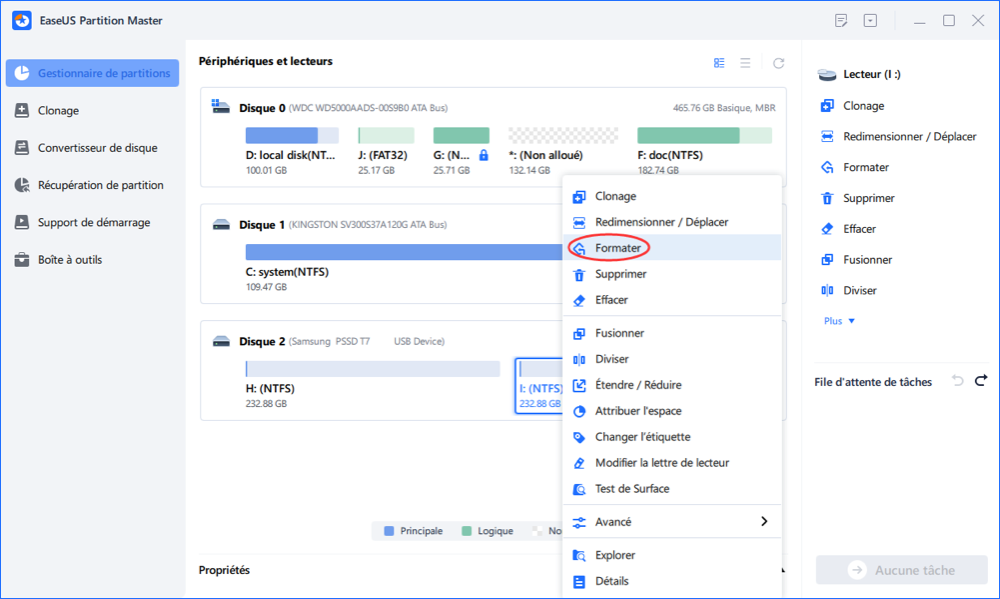
Étape 2: Dans la nouvelle fenêtre, définissez l'étiquette de la partition, le système de fichiers (NTFS / FAT32 / EXT2 / EXT3) et la taille du cluster pour la partition à formater, puis cliquez sur «OK».

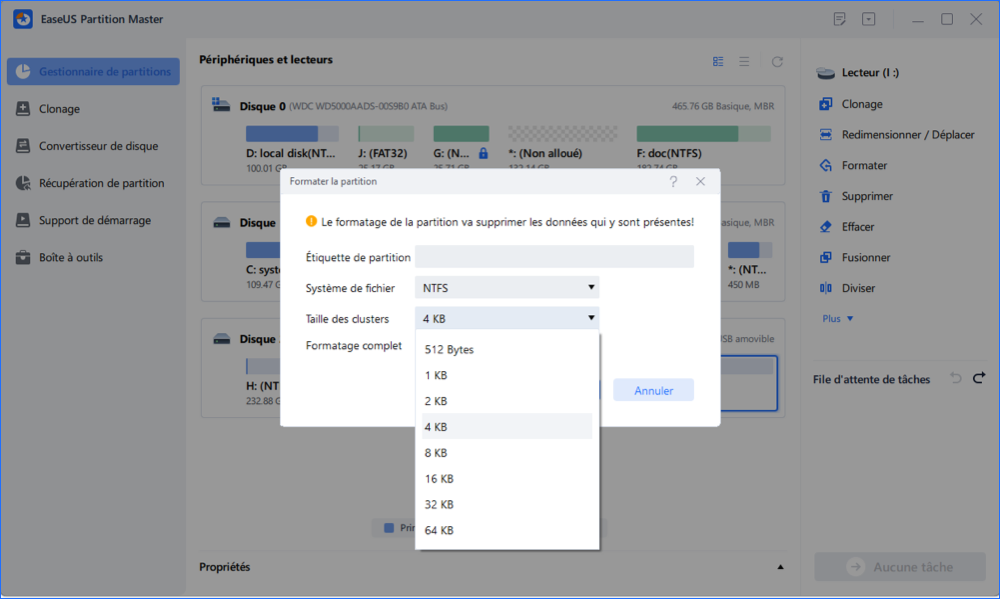
Étape 3: Ensuite, vous verrez une fenêtre d'avertissement, cliquez sur "Oui" pour continuer.

Étape 4: Cliquez sur le bouton "Exécuter XX tâche(s)" dans le coin supérieur gauche pour examiner les modifications, puis cliquez sur "Appliquer" pour commencer à formater la partition sur votre disque dur.

Comment formater un disque dur externe en exFAT
Vous pouvez également ouvrir la Gestion des disques pour formater un disque dur externe en exFAT. Suivez les étapes comme suit :
- Appuyez sur la touche de raccourci Windows + X et cliquez sur Gestion des disques.
- Cliquez avec le bouton droit sur le disque dur externe que vous souhaitez formater.
- Sélectionnez exFAT dans la fenêtre et cliquez sur OK.
Pour résumer
Dans cet article, nous avons déterminé quel format choisir pour le disque dur externe, exFAT ou NTFS.
- Appliqué à plusieurs systèmes d'exploitation - Choisissez exFAT.
- Protégez les données contre toute corruption inattendue - Choisissez NTFS (la fonction Journal sert de point de contrôle pour récupérer les données non enregistrées.)
- Capacité de stockage - Choisissez exFAT (mais NTFS fonctionne également bien.)
Pour un outil de formatage de disque dur externe simple et efficace, EaseUS Partition Master avec sa fonction Format peut répondre à vos différentes demandes.
FAQ sur exFAT ou NTFS pour disque dur externe
Certains d'entre vous peuvent encore se sentir confus quant à la configuration de exFAT ou NTFS pour les disques durs externes. Si vous en faites partie, suivez les questions répertoriées et trouvez les réponses ci-dessous :
1. ExFAT est-il plus lent que NTFS ?
Oui, exFAT est plus lent que NTFS. exFAT comme vitesse de réponse pour les petits fichiers et vitesse d'écriture de 15 Mo/s pour les gros fichiers. NTFS est très lent pour les petits fichiers mais le plus rapide avec une vitesse de 25 Mo/s pour les gros fichiers.
2. Quel format est le meilleur pour un disque dur externe ?
- Pour les PC Windows uniquement, NTFS est le meilleur pour un disque dur externe.
- Pour Windows et Mac, exFAT est le meilleur format pour une plongée matérielle externe.
3. ExFAT est-il adapté aux disques durs externes ?
Oui bien sûr. exFAT dépasse la limite de taille de partition de FAT32, prenant en charge d'énormes partitions uniques de plus de 64 Go. Il présente également une excellente compatibilité avec les systèmes d’exploitation Windows et macOS. exFAT est un bon choix pour les gros disques durs externes, en particulier lorsque vous souhaitez utiliser le disque dur externe sur des ordinateurs Windows et Mac.
Comment pouvons-nous vous aider ?
Auteur
Mise à jour par Mélanie
Mélanie est une rédactrice qui vient de rejoindre EaseUS. Elle est passionnée d'informatique et ses articles portent principalement sur la sauvegarde des données et le partitionnement des disques.
Rédigé par Arnaud
Arnaud est spécialisé dans le domaine de la récupération de données, de la gestion de partition, de la sauvegarde de données.
Commentaires sur les produits
-
J'adore le fait que les modifications que vous apportez avec EaseUS Partition Master Free ne sont pas immédiatement appliquées aux disques. Cela facilite grandement la simulation de ce qui se passera une fois que vous aurez effectué tous les changements. Je pense également que l'aspect général et la convivialité d'EaseUS Partition Master Free facilitent tout ce que vous faites avec les partitions de votre ordinateur.
En savoir plus -
Partition Master Free peut redimensionner, déplacer, fusionner, migrer et copier des disques ou des partitions ; convertir en local, changer l'étiquette, défragmenter, vérifier et explorer la partition ; et bien plus encore. Une mise à niveau premium ajoute une assistance technique gratuite et la possibilité de redimensionner des volumes dynamiques.
En savoir plus -
Il ne crée pas d'image à chaud de vos disques et ne les aligne pas, mais comme il est associé à un gestionnaire de partitions, il vous permet d'effectuer plusieurs tâches à la fois, au lieu de simplement cloner des disques. Vous pouvez déplacer les partitions, les redimensionner, les défragmenter, etc., ainsi que les autres outils que vous attendez d'un outil de clonage.
En savoir plus
Articles liés
-
Outil de clonage USB gratuit - Facilite le clonage d'une clé USB
![author icon]() Arnaud 07/03/2025
Arnaud 07/03/2025 -
3 solutions pour un segment d'enregistrement de fichier illisible
![author icon]() Arnaud 07/03/2025
Arnaud 07/03/2025 -
Top 5 des logiciels fiables pour vérifier la santé du disque dur gratuitement
![author icon]() Nathalie 07/03/2025
Nathalie 07/03/2025 -
Impossible d'installer windows sur le disque 0 partition 1[Résolu]
![author icon]() Nathalie 07/03/2025
Nathalie 07/03/2025
Sujets d'actualité en 2024
EaseUS Partition Master

Gérer efficacement les partitions et optimiser les disques










